Формулы массива.
В формулах Excel в качестве операндов будут использоваться формулы массива (табличные формулы).
Пусть в блоке ячеек А2:D2 записаны числа 1, 3, 5, 7, а в блоке ячеек А3:D3 – 10, 30, 50, 70. Вычислим и запишем в блок ячеек А5:D5 суммы соответствующих элементов блоков ячеек А2:D2 и А3:D3.
Сделаем это уже традиционным способом: введем в ячейку А5 формулу =А2+А3 и скопируем содержимое этой ячейки в блок ячеек В5:D5. В блоке ячеек А5:D5 будут записаны числа 11, 33, 55, 77 (рисунок 227 – режим формул, рисунок 228 – режим решения).
Теперь используем для вычисления элементов результирующего массива табличную формулу (формулу массива). Для этого:
- Выделим для получения результата блок ячеек А7:D7.
- Не сбрасывая выделения, в текущую ячейку (или в строку формул) введем выражение:
=A2:D2+A3:D3.
- Одновременно нажмем комбинацию клавиш Ctrl+Shift+Enter.
Формула будет автоматически заключена в фигурные скобки. Результатом введенного выражения будут суммы в выделенных ячейках как показано на рисунке 227 – в режим показа формул. В результате в блоке ячеек получим результирующий массив показанный на рисунке 228 – в режиме решения.
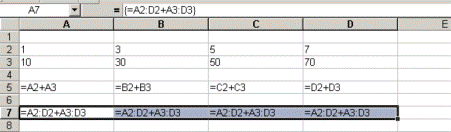
Рисунок 227
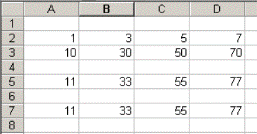
Рисунок 228
Интервал А7:D7 представляет собой интервал массива, где в каждой ячейке содержится формула массива. Внести изменения по отдельности в ячейку интервала нельзя. Интервал же А5:D5 не представляет собой интервал массива, и можно отдельно внести изменения в любую формулу этого блока.
Рассмотрим пример. Пусть в блок ячеек А2:В3 записаны числа 1, 3, 5, 7, а в блок ячеек D2:Е3 – 10, 30, 50, 70, т.е. даны два двумерных массива. Вычислим и запишем в блок ячеек В5:С6 сумму соответствующих элементов блоков ячеек А2:В3 и D2:Е3.
Выполним действия, аналогичные действиям, рассмотренным в предыдущем примере:
- Введем в блоки ячеек А2:В3 и D2:Е3 исходные данные.
- Выделим для получения результата блок ячеек В5:С6.
- Не сбрасывая выделения, в текущую ячейку (или в строку формул) введем выражение:
- =А2:В3+D2:Е3.
- Одновременно нажмем комбинацию клавиш Ctrl+Shift+Enter.
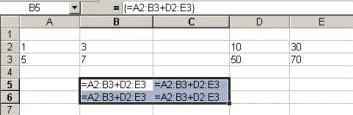
Рисунок 229
Формула будет автоматически заключена в фигурные скобки. Результатом введенного выражения будут суммы в выделенных ячейках как показано на рисунке 229 – в режиме показа формул). В результате в блоке ячеек получим результирующий массив как показано на рисунке 240 – в режим решения.
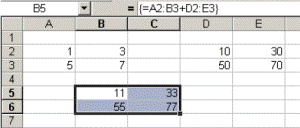
Рисунок 240
Аргументами формулы являются два однотипных массива: в первом примере – одномерные массивы, состоящие из четырех элементов, во втором - двумерные, состоящие из двух столбцов и двух строк. Такими же являются результирующие массивы. Попробуем ввести аналогично формулу в диапазон ячеек, отличный от диапазона исходных ячеек. Правильные суммы оказались записанными только в блок, соответствующий исходным блокам, в остальные же ячейки блока помещен код ошибки #Н/Д (нет данных) как показано на рисунке 241.
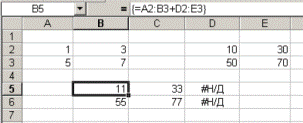
Рисунок 241
Выделим для получения результата блок ячеек, меньший, чем требуется. Тогда от результата останется только два значения, остальные будут потеряны как показано на рисунке 242.
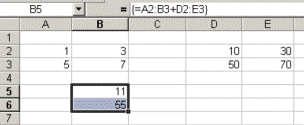
Рисунок 242
Формулы массива можно использовать для ввода повторяющихся формул, что позволит сэкономить время при вводе.
Необходимо помнить, что нельзя удалить отдельные ячейки в интервале массива, так как ячейки совместно используют одну формулу.
Дата добавления: 2015-08-01; просмотров: 742;
